
时间:2020-06-17 16:39:13 来源:www.win10xitong.com 作者:win10
我们在使用pc的时候,有时候会遇到win10系统步骤的情况,一般来说新用户在遇到了win10系统步骤的情况就不知道该怎么处理了,如果你不想找其他人来帮忙,我们不妨来一起试试下面这个方法:1、8G容量U盘:2、操作系统就这个难题很容易的解决啦。win10系统步骤的问题我们就一起来看看下面的具体处理办法。
2、操作系统:windows10专业版官方下载
3、启动设置:怎么设置开机从U盘启动
4、分区教程:大白菜u盘装系统分区教程
二、大白菜U盘装win10步骤如下
1、将win10系统iso文件直接复制到大白菜U盘启动盘的GHO目录下;
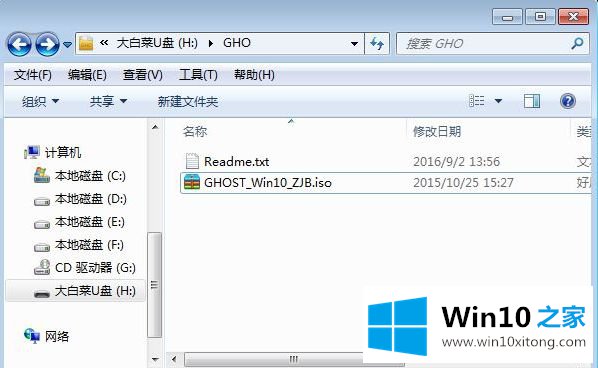
2、在电脑上插入U盘,重启后按F12、F11、Esc等快捷键打开启动菜单,选择U盘选项回车;
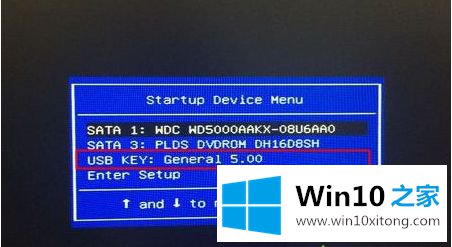
3、在这个菜单中选择【02】回车,启动pe系统;
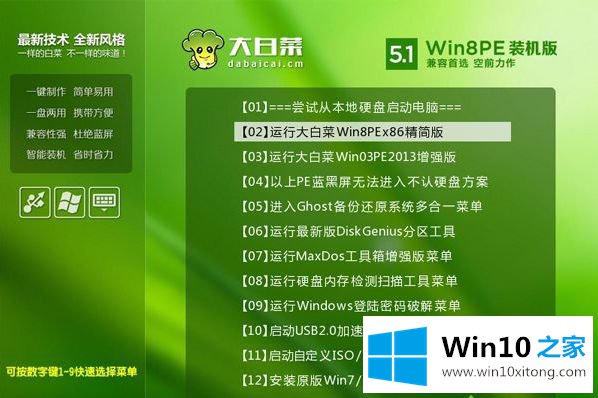
4、双击打开【大白菜一键装机】,选择win10 iso镜像,会自动提取gho文件,点击下拉框,选择win10.gho文件;
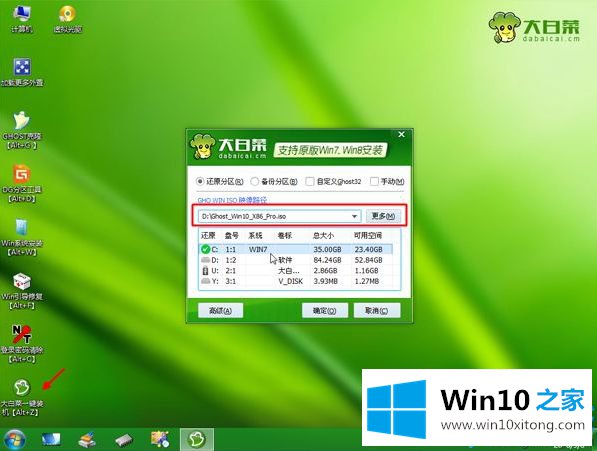
5、选择安装位置,一般是C盘,可以根据“卷标”或磁盘大小选择,点击确定;
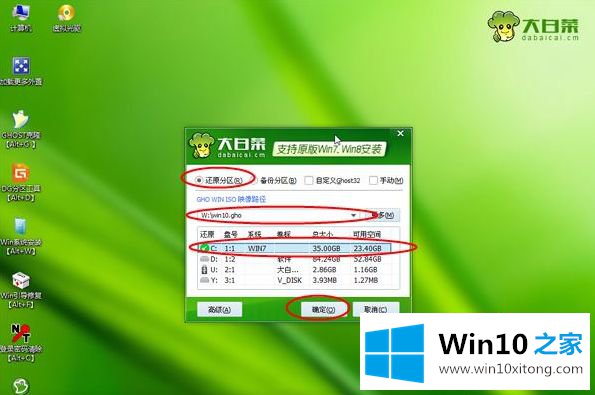
6、弹出提示框,勾选“完成后重启”,点击是;

7、转到这个界面,执行win10系统解压到C盘的操作;
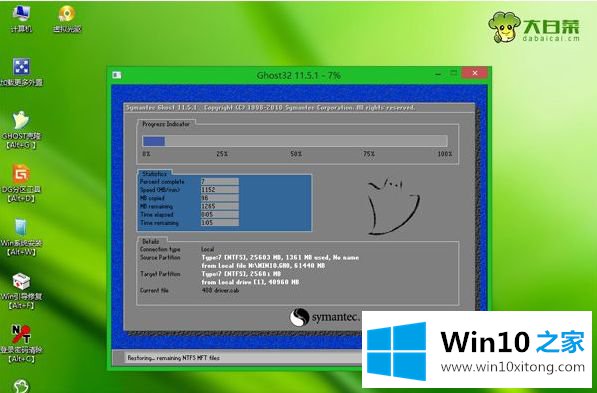
8、解压完成后,电脑会自动重启,此时拔出大白菜U盘,进入这个界面,执行安装win10过程;

9、最后启动进入win10系统桌面,系统安装完成。

上述就是u盘大白菜安装win10系统步骤了,希望能够帮助到大家。
这篇关于win10系统步骤问题的教程到这里就告一段落了,大家伙都解决问题了吗?如果问题还不能得到解决,可以用重装系统的办法进行解决,windows系统下载可以继续关注本站。